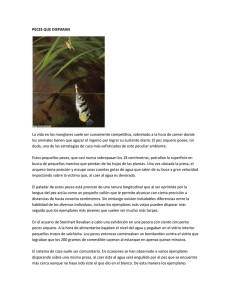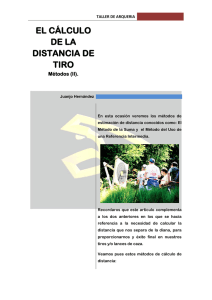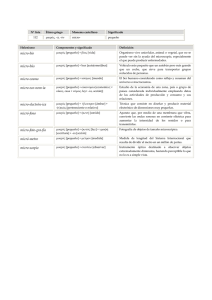1. Historia 2. Introducción 3. Configuración de la Central de Intrusión
Anuncio
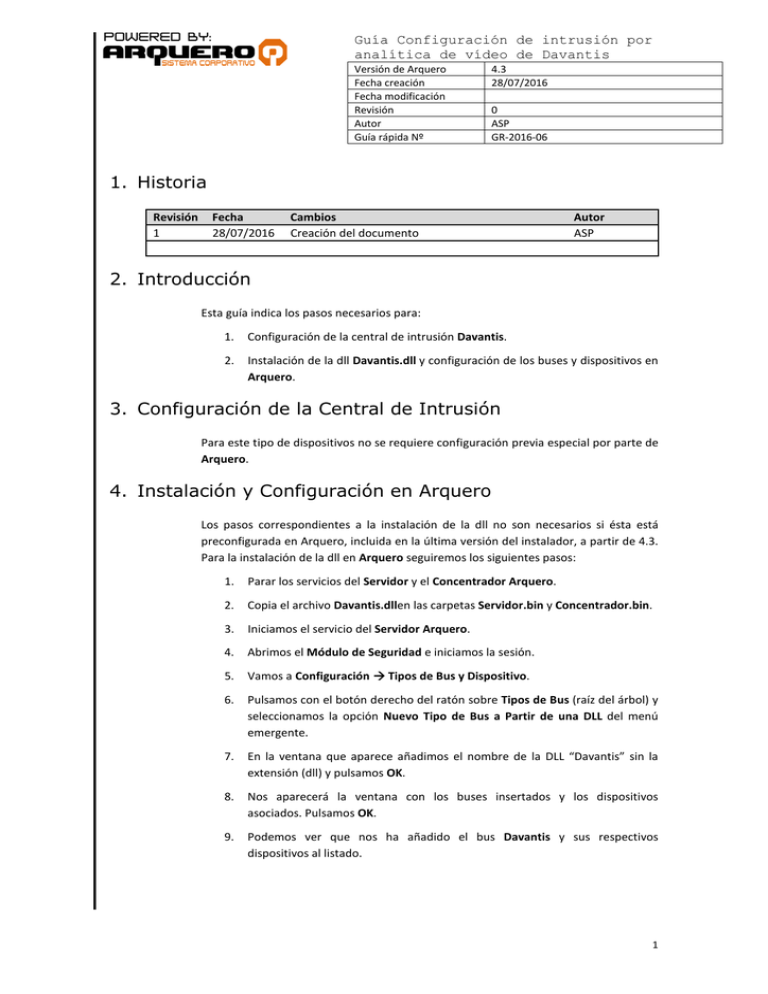
Guía Configuración de intrusión por analítica de vídeo de Davantis Versión de Arquero Fecha creación Fecha modificación Revisión Autor Guía rápida Nº 4.3 28/07/2016 0 ASP GR-2016-06 1. Historia Revisión 1 Fecha 28/07/2016 Cambios Creación del documento Autor ASP 2. Introducción Esta guía indica los pasos necesarios para: 1. Configuración de la central de intrusión Davantis. 2. Instalación de la dll Davantis.dll y configuración de los buses y dispositivos en Arquero. 3. Configuración de la Central de Intrusión Para este tipo de dispositivos no se requiere configuración previa especial por parte de Arquero. 4. Instalación y Configuración en Arquero Los pasos correspondientes a la instalación de la dll no son necesarios si ésta está preconfigurada en Arquero, incluida en la última versión del instalador, a partir de 4.3. Para la instalación de la dll en Arquero seguiremos los siguientes pasos: 1. Parar los servicios del Servidor y el Concentrador Arquero. 2. Copia el archivo Davantis.dllen las carpetas Servidor.bin y Concentrador.bin. 3. Iniciamos el servicio del Servidor Arquero. 4. Abrimos el Módulo de Seguridad e iniciamos la sesión. 5. Vamos a Configuración 6. Pulsamos con el botón derecho del ratón sobre Tipos de Bus (raíz del árbol) y seleccionamos la opción Nuevo Tipo de Bus a Partir de una DLL del menú emergente. 7. En la ventana que aparece añadimos el nombre de la DLL “Davantis” sin la extensión (dll) y pulsamos OK. 8. Nos aparecerá la ventana con los buses insertados y los dispositivos asociados. Pulsamos OK. 9. Podemos ver que nos ha añadido el bus Davantis y sus respectivos dispositivos al listado. Tipos de Bus y Dispositivo. 1 Guía Configuración de intrusión por analítica de vídeo de Davantis Versión de Arquero Fecha creación Fecha modificación Revisión Autor Guía rápida Nº 4.3 28/07/2016 0 ASP GR-2016-06 10. Para dar de alta un nuevo bus. En el Módulo de Seguridad vamos a Configuración Configuración Básica Concentradores, Buses y Dispositivos. 11. Elegimos el concentrador asociado en este caso “Concentrador Local”, pulsamos sobre él con el botón derecho del ratón y en el menú emergente elegimos la opción Nuevo Bus. 12. En la ventana Nuevo Bus en la sección Parámetros del Bus cumplimentamos los siguientes datos: a. Nombre: Nombre con el que deseamos identificar ha dicho bus, en este caso “PruebaDavantis”. b. Tipo bus: Davantis. c. IP: Dirección IP de la interfaz del equipo a monitorizar. d. Puerto: Número del puerto TCP/IP de la interfaz. e. Usuario: Usuario para validarse en el equipo Davantis, en nuestro caso “admin”. f. Password: La password para la validación en el equipo Davantis, si el campo es vacío como en este caso se desmarca la opción. Los datos de IP, Puerto, Usuario y Password, que usa el driver de Arquero, son datos que vienen dados por la configuración del hardware. Cualquier cambio realizado en ellos hay que trasladarlo a Arquero. 13. Una vez configurado pulsamos OK 2 Guía Configuración de intrusión por analítica de vídeo de Davantis Versión de Arquero Fecha creación Fecha modificación Revisión Autor Guía rápida Nº 4.3 28/07/2016 0 ASP GR-2016-06 14. Ahora para continuar con el alta de los dispositivos, en el Módulo de Seguridad vamos a Configuración Configuración Básica Concentradores, Buses y Dispositivos. 15. Elegimos el bus que va a contener los dispositivos, pulsamos sobre él con el botón derecho del ratón y en el menú emergente elegimos la opción Nuevo Dispositivo. Pudiendo elegir uno de los siguientes: a. Cámara: Corresponde a las cámaras que actuaran como sensores de intrusión. b. Entrada: Entradas propias de la central Davantis. c. Relé: Salidas propias de la central Davantis. A continuación se detalla la configuración de cada dispositivo. 3 Guía Configuración de intrusión por analítica de vídeo de Davantis Versión de Arquero Fecha creación Fecha modificación Revisión Autor Guía rápida Nº 4.3 28/07/2016 0 ASP GR-2016-06 Cámara Representa a las cámaras que actuaran como detectores de intrusión. Los parámetros de este elemento son: • Nombre: Nombre que le queramos dar al dispositivo o sensor. • Tipo de Dispositivo: Cámara. • Identificador: Identificador de la cámara en Davantis. • Persistencia del Sabotaje: Tiempo en segundos que una alarma de sabotaje permanecerá activa si no hay cambios de estado. • Recinto: Recinto asociado al sensor de intrusión. 4 Guía Configuración de intrusión por analítica de vídeo de Davantis Versión de Arquero Fecha creación Fecha modificación Revisión Autor Guía rápida Nº 4.3 28/07/2016 0 ASP GR-2016-06 Entrada Representa a las entradas de la central de intrusión de Davantis. Los parámetros de este elemento son: • Nombre: Nombre que le queramos dar al dispositivo. • Tipo de Dispositivo: Entrada. • Identificador: Identificador de la entrada en Davantis. • Dirección RS485: Dirección asociada. 5 Guía Configuración de intrusión por analítica de vídeo de Davantis Versión de Arquero Fecha creación Fecha modificación Revisión Autor Guía rápida Nº 4.3 28/07/2016 0 ASP GR-2016-06 Salida Representa a los relés de salida de la central de intrusión de Davantis. Acciones permitidas: • Activar Indefinido: Activa la salida del dispositivo. • Activar Temporizado: Activa la salida del dispositivo durante el tiempo preconfigurado. Si llegara un estado de desactivad antes que el de activación el carácter temporal se cancela. • Desactivar: Desactiva la salida. Los parámetros de este elemento son: • Nombre: Nombre que le queramos dar al dispositivo. • Tipo de Dispositivo: Salida. • Identificador: Identificador del relé de salida en Davantis. • Tiempo de Activado: Tiempo que permanece activado un relé cuando se activa de forma temporal. 6